您是否有兴趣为您的 WooCommerce 商店设置忠诚度计划?

忠诚度计划可以帮助留住客户并防止他们转向您的竞争对手。 It’s 也是向最忠实的客户表示感谢的好方法。
本指南将引导您完成为您的 WooCommerce 商店创建忠诚度计划的过程。
在 WooCommerce? 中拥有忠诚度计划有什么好处
设置忠诚度计划可以增加在线商店的销售额。
创建令人惊叹的网站
使用最好的免费页面构建器 Elementor
现在开始通过激励客户返回您的 WordPress 网站,忠诚度计划可以帮助确保您的业务取得长期成功。 它甚至可以通过鼓励客户将更多商品添加到购物车来增加每位客户的平均支出。
通常,商店会为购物的顾客奖励积分。 但是,您也可以奖励客户进行其他操作,例如创建帐户、下第一笔订单、订阅您的电子邮件通讯或消费超过一定金额。
您甚至可以为返回废弃购物车并完成购买的客户奖励额外积分。 通过这种方式,忠诚度计划可以帮助您从 WooCommerce 中废弃的购物车中恢复损失的销售额。
既然您了解了忠诚度计划的好处,让 ’s 探索如何将忠诚度计划添加到您的 WooCommerce 商店。
设置您的 WooCommerce 忠诚度计划
设置忠诚度计划的最简单方法是使用Advanced Coupons 插件。 这个功能强大的 WordPress 插件允许您创建各种优惠券、计划、买一送一优惠和其他奖励。
一旦您创建了忠诚度计划,Advanced Coupons 将显示客户可以通过每次操作赚取的积分数,包括购买特定产品。

要开始使用,您必须先安装并激活免费的 Advanced Coupons插件及其高级忠诚度计划插件。
请记住,您可以通过选择 ‘All-In-One Bundle’ 同时购买 Advanced Coupons 和 Loyalty Program 插件。
安装后,导航到 WordPress 管理仪表板中的优惠券 » 忠诚度计划,然后选择 ‘License’ 选项卡。
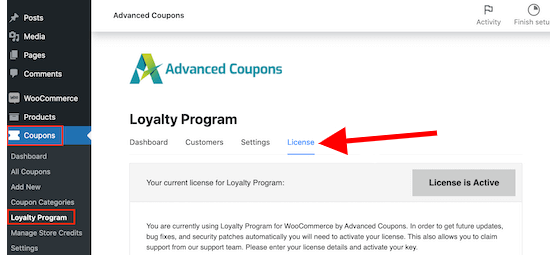
接下来,输入您的许可证密钥和与您购买高级优惠券相关联的电子邮件地址。 您可以通过访问Advanced Coupons 网站上的帐户来查找此信息。
然后,选择 ‘设置’ 选项卡以访问忠诚度计划生成器。
在这里,您可以为在您的网站上完成特定操作的会员设置奖励,例如留下产品评论、发表评论或进行购买。
在 ‘ 价格与积分赚取比率下,’ 你 ’ 会看到忠诚度计划插件为客户每花费 1 美元奖励 1 点。
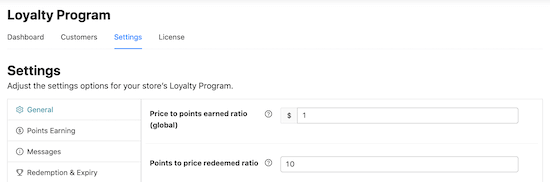
为了让您的 WooCommerce 忠诚度计划更具吸引力,请考虑为客户奖励更多积分。 例如,会员每消费 2 美元可获得 5 甚至 15 积分。
‘ 积分兑换价格比率 ’ 确定通过您的忠诚度计划赚取 1 美元需要多少积分。
默认情况下,客户每兑换 10 个积分可赚取 1 美元。 这意味着客户必须兑换 10 个积分才能获得 1 美元的折扣券。 您可以根据需要调整这些值。
您还可以通过在 ‘Points name’ 字段中输入新名称来自定义忠诚度计划的名称。 例如,we’ 已将我们的计划命名为 ‘Awesome Points,’,但您可以选择更品牌化的名称,例如 Loyalty Points ‘Star Discount.’
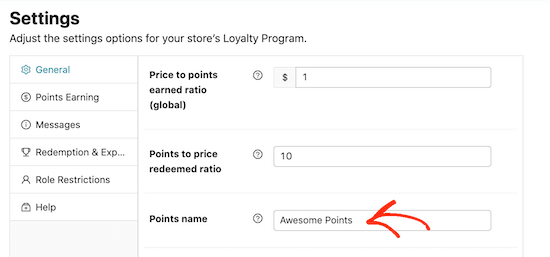
接下来,您需要确定如何计算分数。 例如,与不使用优惠券代码的客户相比,您可以选择向使用优惠券代码的客户奖励更少的积分。 这使您可以奖励最忠实的客户。
要进行此设置,请导航至 ‘Points Earning’ 选项卡。 在这里,您可以选择在计算积分时考虑折扣、税费、运费和费用的选项。
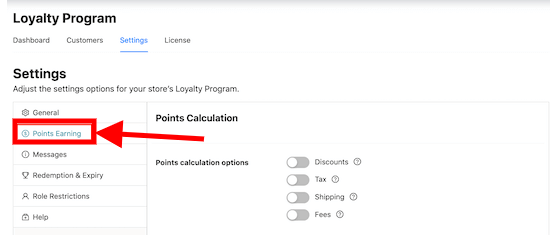
虽然许多在线市场和数字商店只奖励购买的客户,但可能还有其他有益于您的业务的行为。 考虑奖励完成这些操作的客户。
例如,您可以向在您的会员站点注册、发表产品评论或对博客文章发表评论的访问者奖励积分。
要进行设置,请导航至 ‘ Point Amounts ’ 部分并为任何应该赚取积分的操作启用开关。
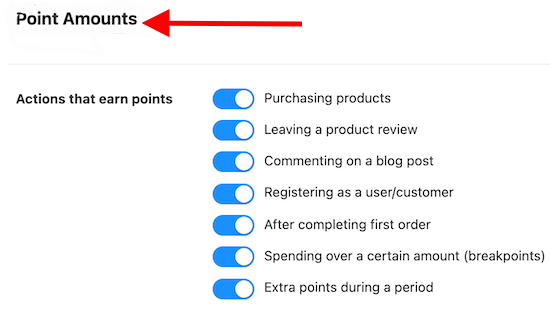
各种切换按钮的功能:
当您打开切换按钮“注册为用户/客户”时,您可以输入客户注册为新用户将获得多少积分。
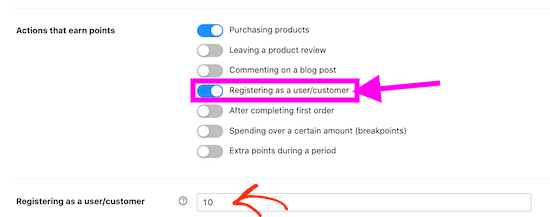
您可以通过为超过特定值的订单奖励积分来促使客户花费更多。
要进行此设置,请启用 ‘支出超过一定金额’ 开关并在 ‘ 支出超过阈值 ’ 字段中输入阈值。
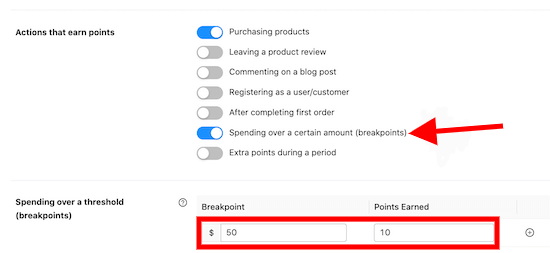
在购物高峰期,您可能希望为顾客提供额外的激励,让他们在您的商店购物。 例如,您可以在黑色星期五期间奖励额外积分,以鼓励客户选择您的商店而不是竞争对手。
要进行此设置,请启用 ‘Extra Points To Earn During Period’ 滑块。 然后,在 ‘Extra points to earn during period’ 部分指定日期和时间范围,并输入客户将获得的奖励积分数。
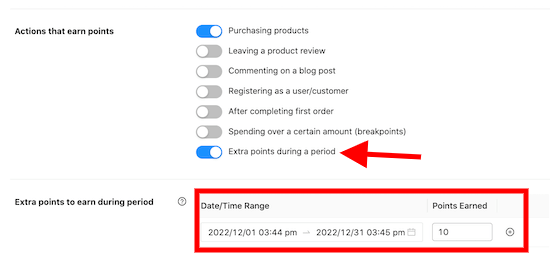
虽然您可能想要探索其他设置,但这些步骤足以在 WooCommerce 中创建忠诚度计划。
一旦您对程序的配置感到满意,滚动到页面底部并单击 ‘Save changes.’
您的新 WooCommerce 忠诚度计划现已激活。
自动为您的客户创建帐户
要收集忠诚度积分,您的客户需要在您的网站上创建一个帐户。
实施忠诚度计划可以鼓励访客注册您的在线商店。 此外,您可以在新客户首次购买时自动为他们创建一个帐户,从而改善购物体验并可能获得更多会员。
要启用此功能,请导航至WooCommerce » 设置并选择 ‘Accounts 和 Privacy’ 选项卡。
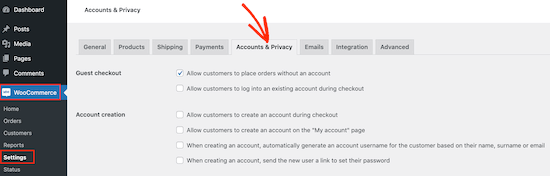
首先,考虑禁用 ‘Allow customers to place orders without an account 选项以防止客人结账。 这可能会导致更多的废弃购物车。
要监控此更改对您的转化率的影响,请设置 WooCommerce 转化跟踪并跟踪访问者在您的 WordPress 网站上的活动。
接下来,启用 ‘Allow customers to log in an existing account during checkout’ 选项。
为了让客户尽可能轻松地创建帐户,我们建议选中 ‘Account creation’ 部分中的所有复选框。
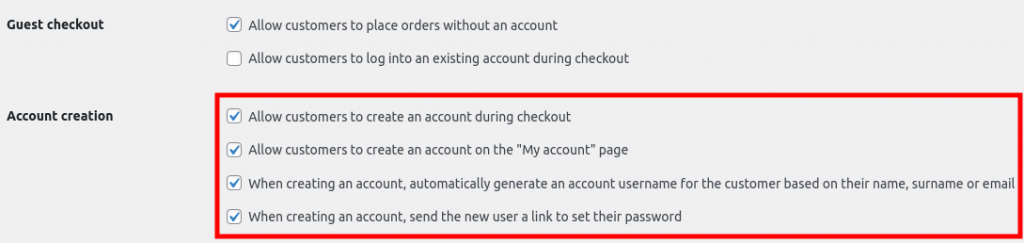
完成这些设置后,WooCommerce 将自动向新客户发送一封电子邮件,其中包含有关如何访问其帐户的说明。
行动中的 WooCommerce 忠诚度计划
您的忠诚度计划现已启动! 客户可以通过导航到我的帐户 » 我的奖励积分,将他们赚取的积分兑换成优惠券。
在这里,客户可以输入他们希望兑换的积分数量,并查看由此产生的优惠券的价值。
要创建优惠券,客户只需单击 ‘Redeem.’
例如,客户可以通过兑换 500 积分来创建一张 5 美元的优惠券,并留给他们剩余的 550 积分以供将来兑换。
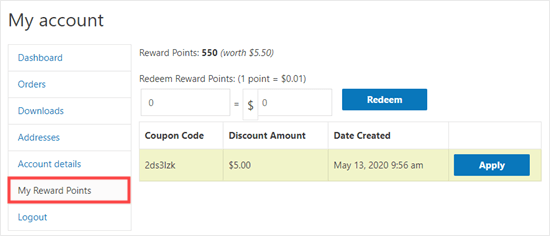
结论
为您的在线商店创建忠诚度计划是吸引客户继续在您的网站上购物的最佳方式之一。
我们希望本教程能帮助您了解如何在 WooCommerce 中创建忠诚度计划。




